Kérdés
Probléma: 224003-as hibakód – ez a videofájl nem játszható le – hogyan javítható?
Helló. Segítségre van szükségem. Ezt a 224003-as hibakódot kapom – ez a videófájl nem játszható le a böngészőben. Akkor jelenik meg, amikor megpróbálok videókat nézni. Különféle. Sajnos előfordul Chrome-on és Edge-en. Mit tehetek?
Megoldott Válasz
A 224003-as hibakód az a probléma, amellyel a felhasználók különféle webböngészőkben találkoztak. A probléma a videó lejátszásával van, és a tartalom nem tölthető be, és blokkolódik. Különféle problémák vannak a rendszerrel és a kapcsolattal, amelyek ehhez a Google Chrome, Safari, Microsoft Edge problémához vezethetnek, amelyet az emberek folyamatosan online jelentenek.[1]
A 224003-as hibakód mögött meghúzódó gyakori ok – ez a videofájl nem játszható le a csatlakozási probléma miatt a gépen. Az ilyen lejátszási probléma másik kiváltó oka lehet a videó lejátszását zavaró egyéb folyamatok és a böngészőbe beépített beállítások, amelyek blokkolják a videót.
Hibakód: 224003 – ezt a videófájlt nem lehet lejátszani, az is lehet, hogy a harmadik féltől származó kiterjesztéssel, kiegészítővel kapcsolatos problémákat okoz. A különféle víruskereső alkalmazások és a programok elavult verziói okozzák a videolejátszó interferenciáját. Előfordulhat, hogy maga a videolejátszó elavult, és emiatt hibákat jeleníthet meg az eljárás során.[2]
Mivel a 224003-as hibakód számos népszerű webböngészőn megjelenik, nem állíthatjuk, hogy ez az alkalmazás vagy az operációs rendszer problémája.[3] maga. A probléma a JW Playernél jelentkezik, amely egy népszerű beágyazott médialejátszó. Legalább több tízmillió platform használja. Itt fontos a probléma kiváltó okának diagnosztizálása.
Megpróbálhatjuk felsorolni a lehetséges problémákat, amelyek a 224003-as hibakódhoz vezetnek – ezt a videófájlt nem lehet lejátszani, és megoldásokat találhatunk különféle forgatókönyvekre. Érdemes lehet kikapcsolni a böngészőben lévő kiegészítőket vagy alkalmazásokat, vagy ellenőrizni a kapcsolatot, a webböngésző frissítéseit. Ezek gyorsjavítások, így időt takaríthat meg, és megoldhatja a problémát, mielőtt bármilyen javítást alkalmazna a listán.
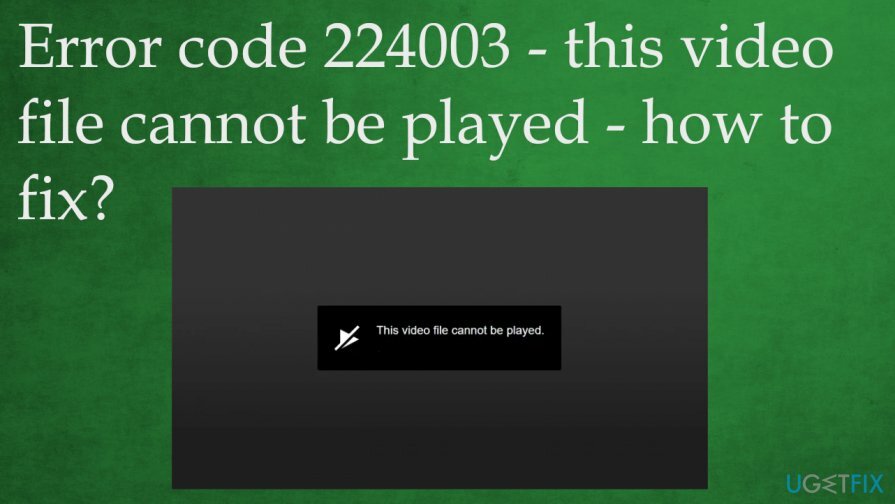
A 224003 hiba javítása – ez a videófájl nem játszható le
A sérült rendszer javításához meg kell vásárolnia a licencelt verziót Reimage Reimage.
A 224003-as hibakód a böngésző probléma, ezért előfordulhat, hogy vissza kell állítania bizonyos beállításokat a Google Chrome, a Mozilla Firefox, a Microsoft Edge, az Internet Explorer vagy bármely más böngészőben. Ügyeljen arra, hogy a programok naprakészek legyenek, hogy elkerülje a géppel kapcsolatos problémákat. Az inkompatibilitás és a régi alkalmazások gyakori okai annak, hogy az emberek különféle problémákkal szembesülnek eszközeiken. Ha néhány bonyolultabb darabra van szüksége a frissítéshez – támaszkodjon rá DriverFix ez az eszköz az illesztőprogramok frissítéséhez.
Ami a megoldásokat és tippeket illeti a 224003-as hibakód kijavításához – ezt a videófájlt nem lehet lejátszani, manapság webhelyek blokkolhatók, valamint különféle videók. Ha azonban folyamatosan találkozik ezekkel a hibákkal, meg kell küzdenie a probléma kiváltó okát. A hibán kívül egyéb tünetei is lehetnek, ezért ha a rendszer teljesítménye zavarja, futtassa ReimageMac mosógép X9 hogy saját maga javítsa ki az operációs rendszer további problémáit. Találhat néhány megoldást bizonyos böngészőkhöz és általánosabb javításokat.
Kiegészítők és bővítmények letiltása
A sérült rendszer javításához meg kell vásárolnia a licencelt verziót Reimage Reimage.
Króm
- Kattintson a tetején lévő pontokra a menü megnyitásához.
- Választ További eszközök.
- Azután Kiterjesztések.
- A listában keresse meg azokat az alkalmazásokat, amelyek problémákat okozhatnak, és kapcsolja ki a gombot a letiltáshoz vagy a teljes eltávolításukhoz.
Szafari
- Nyissa meg a böngészőt, és lépjen a menübe.
- megtalálja Safari bővítmények és távolítsa el bármelyiket a böngészőből.
Firefox
- Menü megnyitása.
- megtalálja Kiegészítők szakasz.
- Keressen alkalmazásokat, vírusirtó programokat.
- Letiltás őket.
Él
- Azokra kattintva lépjen a menübe pontok.
- Kattintson Kiterjesztések és keresse meg a letiltani kívántakat.
A 224003-as hibakód kijavításához kapcsolja ki a hardveres gyorsítást – ez a videofájl nem játszható le
A sérült rendszer javításához meg kell vásárolnia a licencelt verziót Reimage Reimage.
- Menj További beállítások a Chrome böngésző.
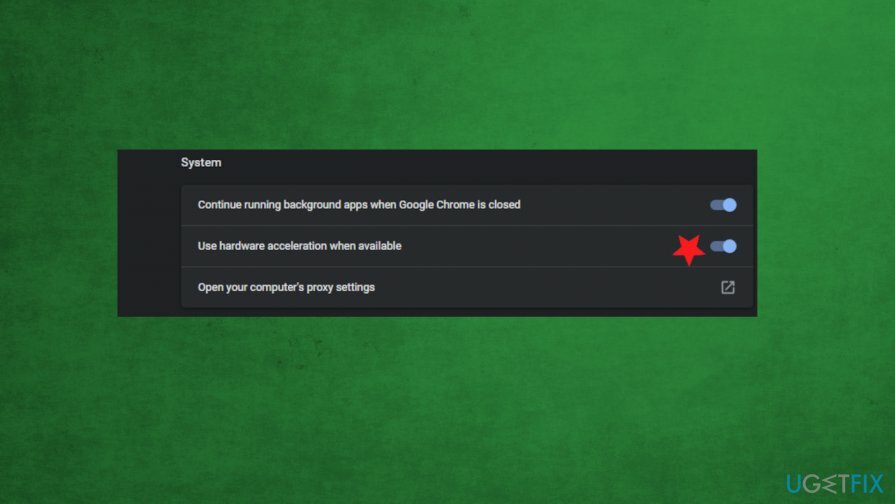
- Alatt Rendszer megtalálja Használja a Hardveres gyorsítás opciót.
- Kapcsolja ki a funkciót.
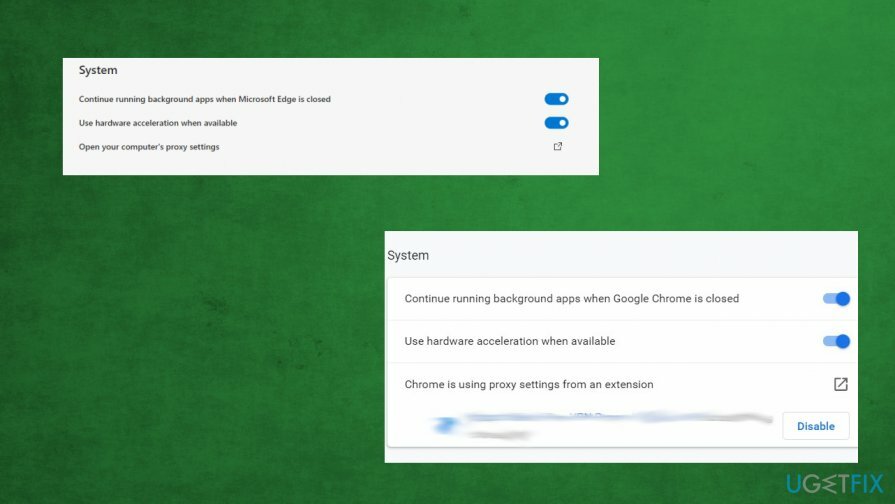
Ugyanez a funkció megtalálható a Firefoxban a Teljesítmény szakaszban és az Edge rendszerbeállításai alatt.
Kapcsolja ki a rendszertűzfalat
A sérült rendszer javításához meg kell vásárolnia a licencelt verziót Reimage Reimage.
- Menj Beállítások.
- megtalálja Frissítés és biztonság.
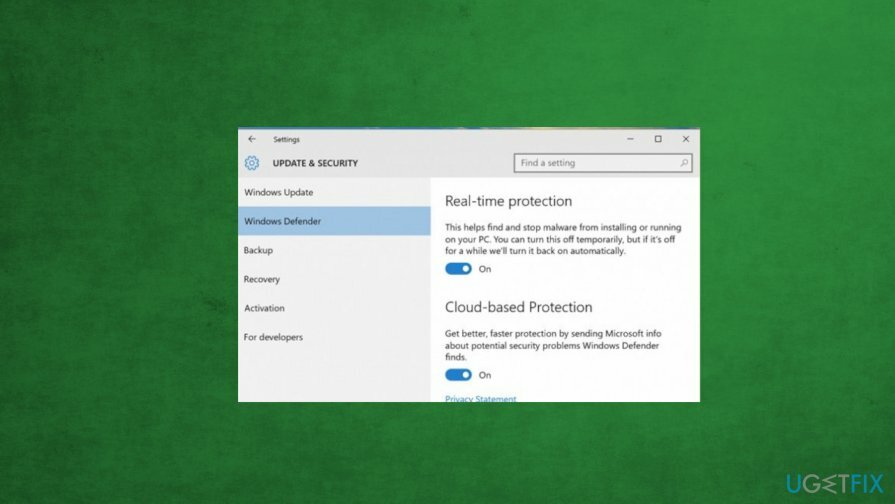
- Menj Windows Defender és kapcsolja át a valós idejű védelmi vizsgálatot.
A 224003-as hibakód kijavításához törölje a böngészési adatokat és a gyorsítótárazott fájlokat
A sérült rendszer javításához meg kell vásárolnia a licencelt verziót Reimage Reimage.
- Menj Króm beállításokat és keresse meg Adatvédelem és biztonság szakasz.
- Válassza ki a nyilat és keresse meg Böngészési adatok törlése.
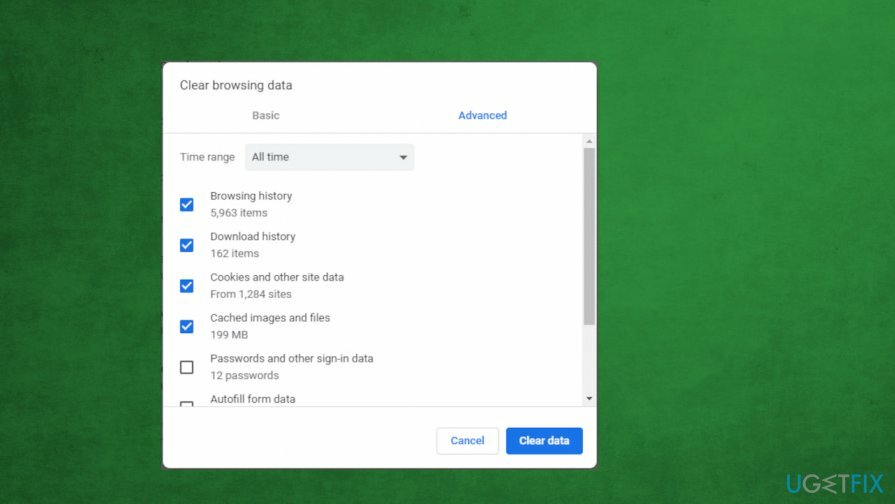
- Kattintson Fejlett és jelölje be a kívánt adatokat.
- Adatok törlése.
Proxy szerver letiltása
A sérült rendszer javításához meg kell vásárolnia a licencelt verziót Reimage Reimage.
- Nyisd ki Futtassa a párbeszédpanelt doboz és típus inetpl.cpl, ütés RENDBEN.
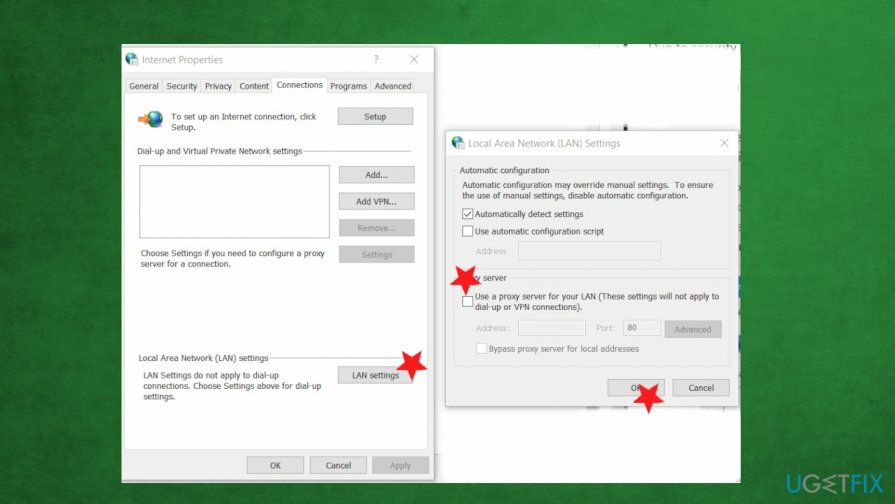
- Ban,-ben Internetes tulajdonságok, válaszd a Csatlakozás fül és kattintson LAN beállítások.
- Törölje a jelölést Használjon proxyszervert a LAN-hoz.
- Nyomja meg az OK gombot.
Javítsa ki automatikusan a hibákat
Az ugetfix.com csapata mindent megtesz annak érdekében, hogy segítsen a felhasználóknak megtalálni a legjobb megoldást a hibák kiküszöbölésére. Ha nem akar megküzdeni a kézi javítási technikákkal, kérjük, használja az automatikus szoftvert. Minden ajánlott terméket szakembereink teszteltek és jóváhagytak. Az alábbiakban felsoroljuk azokat az eszközöket, amelyek segítségével kijavíthatja a hibát:
Ajánlat
csináld most!
Letöltés FixBoldogság
Garancia
csináld most!
Letöltés FixBoldogság
Garancia
Ha nem sikerült kijavítania a hibát a Reimage használatával, kérjen segítséget ügyfélszolgálatunktól. Kérjük, adjon meg minden olyan részletet, amelyet Ön szerint tudnunk kell a problémájával kapcsolatban.
Ez a szabadalmaztatott javítási eljárás 25 millió komponensből álló adatbázist használ, amely képes pótolni a felhasználó számítógépén található sérült vagy hiányzó fájlokat.
A sérült rendszer javításához meg kell vásárolnia a licencelt verziót Reimage malware-eltávolító eszköz.

Hozzáférés a földrajzilag korlátozott videotartalomhoz VPN-en keresztül
Privát internet-hozzáférés egy VPN, amely megakadályozhatja az internetszolgáltatót, a kormány, és harmadik felek sem követhetik nyomon online, és lehetővé teszik, hogy teljesen névtelen maradjon. A szoftver dedikált szervereket biztosít a torrentezéshez és a streaminghez, biztosítva az optimális teljesítményt, és nem lassítja le. A földrajzi korlátozásokat is megkerülheti, és korlátozás nélkül megtekintheti az olyan szolgáltatásokat, mint a Netflix, BBC, Disney+ és más népszerű streaming szolgáltatások, függetlenül attól, hogy hol tartózkodik.
Ne fizessen a ransomware szerzőknek – használjon alternatív adat-helyreállítási lehetőségeket
A rosszindulatú programok, különösen a zsarolóprogramok messze a legnagyobb veszélyt jelentik képeire, videóira, munkahelyi vagy iskolai fájljaira. Mivel a kiberbűnözők robusztus titkosítási algoritmust használnak az adatok zárolására, az már nem használható addig, amíg ki nem fizetik a váltságdíjat bitcoinban. Ahelyett, hogy fizet a hackereknek, először próbáljon alternatívát használni felépülés olyan módszereket, amelyek segíthetnek visszakeresni az elveszett adatok legalább egy részét. Ellenkező esetben a pénzét is elveszítheti a fájlokkal együtt. Az egyik legjobb eszköz, amely vissza tudja állítani a titkosított fájlok legalább egy részét - Data Recovery Pro.